Win10页面自定义如何操作
Windows 10创意者更新正陆续推送,今天,微软Technet分享了一个该版本的新特性。

现在,设置页面的组件可以删减自定义,如图所示就仅仅保留了设备和更新/安全两项。
方法是:小娜搜索“编辑组策略”—计算机配置—管理模板—控制面板—设置页面视觉“启用”。

不过,需要注意的是,必须在管理员账户下才能更改调整生效。
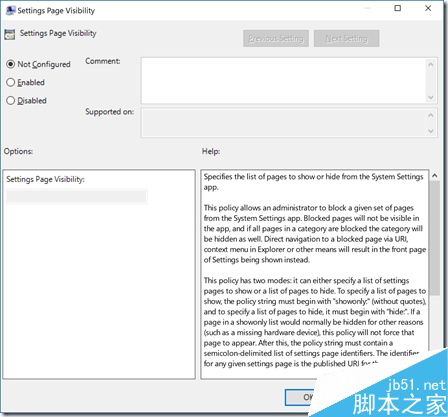
一个典型的自定义策略如下:
showonly:windowsupdate;bluetooth
hide:windowsupdate;bluetooth
微软也列举了一些可能用到的策略名:

赞 (0)

